Mac’ten Dropbox Nasıl Kaldırılır
Günümüzde bulutta veri depolamak birmükemmel seçenek. Akıllı telefon kullanan hemen hemen herkes bulut depolama alanına giriyor. Alacağınız, Google Foto, Dropbox, vb. Arasından seçim yapabileceğiniz çok çeşitli. Dropbox'a gelince, genel kullanıcılar da oldukça fazla olsa da, ticari kullanıcılar arasında popüler. Ancak son zamanlarda bazı kullanıcılar bu uygulamanın güvenlik ve gizlilik ayarları hakkındaki endişelerini dile getirdi ve bu nedenle birçok kullanıcı Dropbox'tan ayrılıyor ve işlerini başka bir yere götürüyor. Böylece, son zamanlarda internet kullanıcıları için sadece bir endişe ile doluydu ve bu Mac’ten Dropbox nasıl kaldırılır. Bunların arasındaysanız, lütfen daha fazla bilgi için aşağıdaki makaleyi okuyun.
Mac'ten Dropbox Nasıl Silinir
Dropbox uygulamasını kaldırmak isterseniz,yazılımı bilgisayarınızdan tamamen kaldırın. Aslında, Dropbox uygulamasını kaldırdığınızda, Dropbox menüsüne erişemezsiniz ve Dropbox senkronizasyonu artık kullanılamaz. Ancak, Dropbox'ı Mac'inizden kaldırırsanız, Dropbox hesabınızın ve Dropbox klasörünün kaldırılacağı anlamına gelmediğini bilmelisiniz.
Dropbox'ı Mac'ten Kaldırma
Dropbox'ı Mac'ten kaldırmak istiyorsanız, görevi sorunsuz bir şekilde gerçekleştirebilmeniz için aşağıdaki talimatları okuyun.
1. Mac'i açın ve simgeye tıklayarak Dropbox uygulamasını çalıştırın.
2. Panelde bir “Dişli” simgesi bulacaksınız, o simgeye tıklayın ve ardından “Tercihler” e gidin.

3. Bundan sonra “Hesap” a gidin.
4. Şimdi, “Bu Dropbox'ın Bağlantısını Kaldır” seçeneğini seçmeniz gerekiyor.

5. Yine Dropbox simgesine tıklayın.
6. Şimdi “Gear” simgesine tıklayın, ancak bu sefer “Dropbox'tan Çık” seçeneğini seçin.

7. Sonra, Finder'a gidin ve “Uygulamalar” klasörünü tıklayın.
8. Son olarak, “Uygulamalar” klasöründen Dropbox uygulamasını seçin ve “Çöp Kutusu” na taşıyın.
Bu şekilde, Dropbox'ı Mac'ten silebilirsiniz, ancak Dropbox klasörünü ve içindeki dosyaları silmez.
Dropbox Dosyalarını Silme
Şimdi, Dropbox uygulamasını kaldırdığınızı,Dropbox klasörü içindeki ilave Dropbox dosyalarına ihtiyacınız olmayabilir. Bu nedenle, bu dosyaları veya klasörleri sürücünüzden silmek istiyorsanız, o belirli Dropbox klasörünü seçmeniz ve çöpe atmanız yeterlidir.

Bu işlemi tamamladıktan sonra Dropbox ile ilgili tüm dosyalar sabit diskinizden tamamen silinecektir.
Ekstra İpucu: Mac'teki Dropbox Hesabını Silme
Dropbox uygulamasını yeniMac, Dropbox hesabınızı veya içerdiği dosyaları silmez. Bu nedenle, Dropbox'ı bilgisayarınızdan tamamen kaldırmak istiyorsanız, yazılımı kaldırdıktan sonra Dropbox hesabını el ile silmeniz gerekir. Dropbox hesabını sildikten sonra, tüm kayıtlı verileri dropbox.com'dan silebileceksiniz ve tüm cihazlarınız uygulamadan imzasız olacak. Bu nedenle, Dropbox hesabını nasıl sileceğinizi öğrenmek istiyorsanız aşağıdaki talimatları okuyun:
1. Uygulamayı kaldırdıktan sonra, https://www.dropbox.com/?landing=dbv2 "rel =" nofollow'dan Safari’de oturum açmanız gerekir.
2. Profilinizi girin ve Ayarlar'a gidin.

3. “Genel” altında “Hesabımı Sil” seçeneğini bulabilirsiniz.
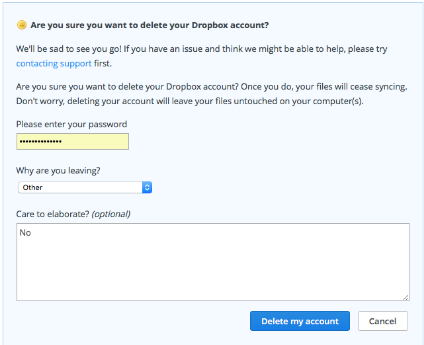
Hesabı sildikten sonra,bilgisayarınız, tabletleriniz gibi hesaba bağlandı ve telefonunuz bile artık eşitleme yapamayacak. Dropbox.com'da hesabınıza giriş bile yapamazsınız. Paylaşılan dosyalar artık size sunulmayacak ve Dropbox tüm dosyalarınızı sunucusundan silecektir.
Sonuç
Bunu kanıtlayan somut bir kanıt yokDropbox güvenli değildir, ancak kullanıcılar çıkmak ve başka bir bulut hizmetine gitmek isterlerse, yapacak hiçbir şey yoktur. Buradaki ana soru, uygulamaya ne kadar güvendiğinizdir, çünkü nihai karar, ne söyleyeceğiniz önemli değil, sizin olacaktır. Ancak güvenli hissetmiyorsanız ve Dropbox'ı Mac'ten nasıl sileceğinizi veya yalnızca Dropbox'ı nasıl kaldıracağınızı bilmek istiyorsanız, cevabınızı nerede bulacağınızı biliyorsunuz. Ayrıca, Dropbox dosyalarının silinmesi sırasında bazı önemli dosyaları yanlışlıkla bir şekilde sildiyseniz, https://www.tenorshare.com/products/mac-data-recovery.html uygulaması yardımıyla bunları kurtarabilirsiniz. Hem Windows hem de Mac için kullanılabilen güçlü bir veri kurtarma aracıdır. Tüm veri kurtarma ihtiyaçlarınız için şiddetle tavsiye edilen bir yazılımdır.
Bu makaleyi beğendiyseniz, paylaşın ve yorum yapın !!










